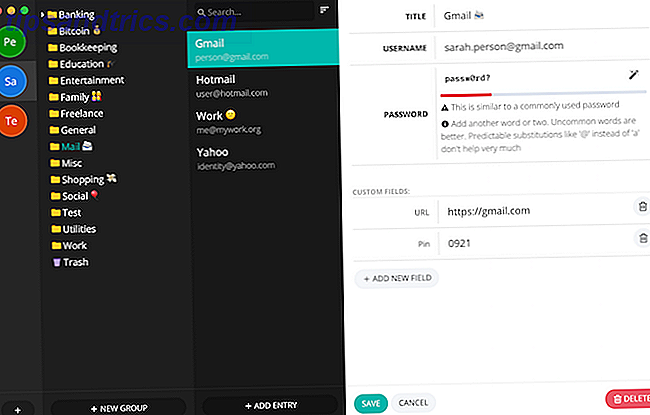Έχετε ροές σπορ και ταινίες στο κέντρο μέσων σας Kodi, χωρίς να το συνειδητοποιήσετε ότι, στην πραγματικότητα, μάλλον δεν θα έπρεπε. Αλλά τώρα η πένα έχει πέσει, και θέλετε να προχωρήσετε.
Είναι καιρός να πετάξετε το κιβώτιο Kodi σας (μην ανησυχείτε, είναι ακόμα νόμιμο να είστε ιδιοκτήτης και να χρησιμοποιήσετε το What Are Kodi Boxes και είναι νόμιμο με το δικό του; δημοφιλές, ξεκινήσαμε να εξηγούμε τι είναι τα κουτάκια Kodi και να σας προσφέρουμε μια οριστική απάντηση στη νομιμότητά τους. Διαβάστε περισσότερα) ή ακόμα μπορείτε να απολαύσετε τις αγαπημένες σας ταινίες, τηλεοπτικές εκπομπές, μουσική, podcasts και αθλητισμό;
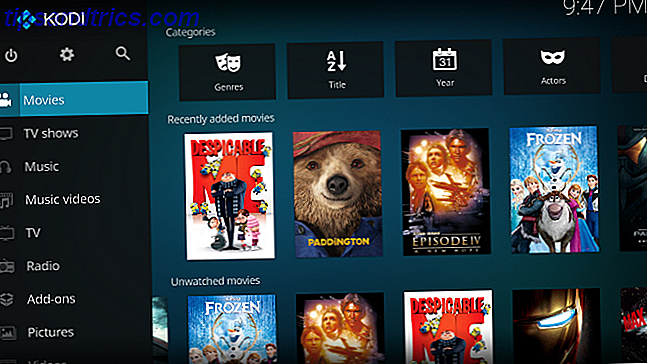
Καταργήστε τα πρόσθετα Kodi
Για να ξεκινήσετε, πρέπει να δώσετε προσοχή στα διάφορα πρόσθετα που έχετε εγκαταστήσει στο κιβώτιο Kodi. Όταν έχουν γίνει νομικές προκλήσεις, θα διαπιστώσετε ότι τα σχετικά πρόσθετα έχουν σταματήσει να λειτουργούν. Δεν έχει σημασία αν τρέχετε το Kodi σε ένα κιβώτιο τηλεόρασης με βάση το Android, ένα Amazon Fire Stick Πώς να εγκαταστήσετε το Kodi Media Center σε ένα Amazon Fire Stick Πώς να εγκαταστήσετε το Kodi Media Center σε ένα Amazon Fire Stick Σε αυτό το άρθρο εξηγούμε πώς να εγκαταστήστε το Kodi σε ένα ραβδί τηλεόρασης Amazon Fire. Που, όταν τελειώσετε, θα σας αφήσει με το καλύτερο κέντρο μέσων για όσους έχουν προϋπολογισμό. Διαβάστε περισσότερα, έναν επιτραπέζιο ή φορητό υπολογιστή ή σε ένα Raspberry Pi Εγκαταστήστε το Kodi για να μετατρέψετε το Raspberry Pi σε ένα Home Media Center Εγκαταστήστε το Kodi για να μετατρέψετε το Raspberry Pi σε ένα Home Media Center Χρειάζεστε μια λύση για το κέντρο πολυμέσων και έχετε ακούσει για το Kodi. Είναι κατάλληλο και μπορείτε να το εγκαταστήσετε στο Raspberry Pi; Και πώς το παίρνετε πέρα από τα βασικά; Διαβάστε περισσότερα - δεν θέλετε πλέον αυτά τα πρόσθετα.
Αυτό δεν είναι ούτε ένα γρήγορο έργο, δυστυχώς. Θα χρειαστεί να εκκινήσετε τη συσκευή Kodi και να εκτελέσετε κάθε πρόσθετο για να επιβεβαιώσετε εάν λειτουργεί ή όχι. Και αν το κάνει, ελέγξτε ότι προσφέρει περιεχόμενο νόμιμα.
Ακολουθεί μια ιδέα: αν προβάλλονται ροές ταινιών και τηλεοπτικών εκπομπών και δεν τους πληρώνετε, θα πρέπει να απεγκαταστήσετε το πρόσθετο.

Για να απεγκαταστήσετε το ανεπιθύμητο πρόσθετο Kodi, περιηγηθείτε στο μενού Add-ons> My Add-ons και επιλέξτε το εν λόγω πρόσθετο. Στην επόμενη οθόνη, εντοπίστε το κουμπί Κατάργηση εγκατάστασης και κάντε κλικ ή αγγίξτε το. Επιβεβαιώστε την απόφασή σας και περιμένετε λίγο για να καταργηθεί το πρόσθετο. Τελείωσες!
Βρείτε επίσημα και νόμιμα πρόσθετα
Εάν έχετε απομείνει κάτι, πιθανότατα πρόκειται για θέματα όπως το YouTube ή κάποια κανάλια podcast. Αυτό είναι καλό: είστε στο σωστό δρόμο για να χρησιμοποιήσετε το Kodi χωρίς να προσελκύσετε οποιαδήποτε ανεπιθύμητη προσοχή από τους feds. Δεν θα δυσκολευτείτε να βρείτε νομικά πρόσθετα που προσφέρουν ποιοτικό περιεχόμενο.
Η συντριπτική πλειοψηφία των πρόσθετων που μπορείτε να εμπιστευτείτε για την προσφορά περιεχομένου νομικής προέλευσης μπορεί να βρεθεί στο επίσημο αποθετήριο Kodi Add-on. Ωστόσο, σίγουρα δεν πρέπει να είστε χωρίς τα εξής:
- YouTube
- USTVNow
- Τράβηγμα
- ESPN 3 (απαιτείται έγκυρη συνδρομή)
- Plex για Kodi (Απαιτείται Plex Pass)
Θα βρείτε πολλά περισσότερα από το FunnyOrDie σε κανάλια κωμωδίας, podcast, TED Talks ... ο κατάλογος συνεχίζεται.
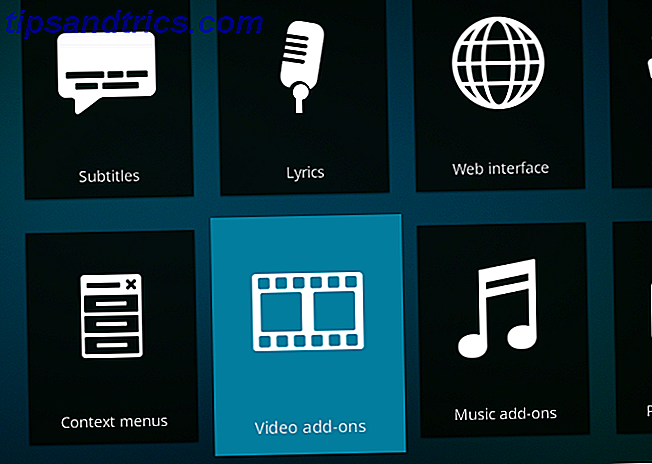
Αυτά μπορούν να βρεθούν στα πρόσθετα My> Add-on Repository, όπου θα πρέπει να ενεργοποιηθεί το αποθετήριο πρόσθετων Kodi. Μόλις το κάνετε αυτό, θα έχετε πρόσβαση στην πλήρη επιλογή των ασφαλών προσθέτων μέσω των πρόσθετων> Λήψη> πρόσθετων βίντεο (και άλλων κατηγοριών).
Προσθέστε την αποθήκευση στο κουτί σας Kodi
Έχετε αγοράσει ταινίες και κουτιά που θέλετε να παρακολουθήσετε στο Kodi; Έχετε αρκετές επιλογές εδώ. Το πιο απλό είναι να περιηγηθείτε απλά στο Kodi μέχρι να βρείτε τα media droids που ψάχνετε.
Για να το κάνετε αυτό, ανοίξτε την οθόνη Ταινίες (ή τηλεοπτικές εκπομπές, Μουσική ή Μουσικά βίντεο) και στη συνέχεια Εισαγωγή αρχείων . Εδώ, κάντε κλικ στην επιλογή Προσθήκη βίντεο (ή σε τηλεοπτικές εκπομπές κ.λπ.) και στην επιλογή Αναζήτηση στον κατάλογο στον οποίο αποθηκεύεστε τα μέσα, πατώντας OK για να ολοκληρωθεί. Στη συνέχεια, θα σας ζητηθεί να σαρώσετε τα μεταδεδομένα που σχετίζονται με τα αρχεία πολυμέσων - περιγραφές, καλύμματα DVD και δημοσιεύσεις ταινιών κ.λπ. Αυτό θα συμβεί αυτόματα όσο το κουτί σας Kodi είναι συνδεδεμένο στο διαδίκτυο, χρησιμοποιώντας ένα προεγκατεστημένο πρόσθετο .
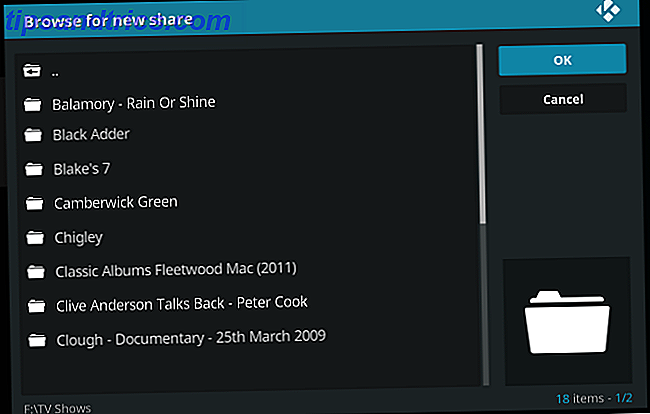
Ωστόσο, αν δεν υπάρχει τίποτα αποθηκευμένο στο κιβώτιο Kodi, τα αποτελέσματα θα είναι περιορισμένα. Ως αποτέλεσμα, θα πρέπει να εξετάσετε την προσθήκη χώρου αποθήκευσης στο Kodi. Εάν το κέντρο μέσων σας Kodi είναι PC οικιακού κινηματογράφου, τότε ο πρόσθετος χώρος πιθανότατα δεν θα είναι ένα ζήτημα - το μόνο που θα χρειαστεί να κάνετε είναι να αντιγράψετε τα βίντεό σας σε αυτό μέσω του FTP.
Εν τω μεταξύ, εάν είστε ένας από τους πολλούς ανθρώπους που χρησιμοποιούν ένα συμπαγές κιβώτιο Kodi με βάση το Android ή ένα Raspberry Pi που εκτελεί OpenELEC ή OSMC, τότε θα πρέπει να συνδεθεί μέσω USB μια φυσική μονάδα δίσκου. Αυτό μπορεί να είναι μια συσκευή λάμψης USB Οδηγός USB Flash Drive: 5 πράγματα που πρέπει να γνωρίζετε κατά την αγορά ενός οδηγού μονάδας USB Flash Drive: 5 πράγματα που πρέπει να ξέρετε όταν αγοράζετε Ένα USB flash drives μπορεί να φαίνεται απλό και απλό, αλλά υπάρχουν μερικές συμβουλές και ιδιορρυθμίες που θα πρέπει να γνωρίζετε προτού να αγοράσετε το επόμενο. Διαβάστε περισσότερα ή έναν εξωτερικό σκληρό δίσκο (ή μονάδα SSD). Αυτή είναι επίσης μια επιλογή για υπολογιστές και φορητούς υπολογιστές.
Λάβετε υπόψη ότι σε συσκευές χαμηλής κατανάλωσης, η εξωτερική αποθήκευση θα χρειαστεί πιθανώς το δικό της τροφοδοτικό.
Μόλις συνδεθείτε, θα πρέπει να μπορείτε να βρείτε μέσα στη συσκευή μέσω του Kodi. Χρησιμοποιήστε τα ίδια βήματα με τα παραπάνω, χρησιμοποιώντας το στοιχείο Αναζήτηση για να βρείτε την εξωτερική συσκευή και όχι έναν τοπικό κατάλογο.
Απολαύστε βίντεο και μουσική από απομακρυσμένες πηγές
Εάν μια εξωτερική μονάδα σκληρού δίσκου δεν είναι μια επιλογή (ίσως χρησιμοποιείτε ένα Amazon Fire Stick ή το κιτ Kodi που βασίζεται στο Android είναι σύντομο σε θύρες USB), τότε μπορείτε να κάνετε streaming media από απομακρυσμένες πηγές στο τοπικό σας δίκτυο.
Μια τέτοια απομακρυσμένη πηγή μπορεί να είναι ένας άλλος υπολογιστής στο δίκτυό σας ή ίσως μια λύση NAS 7 Λόγοι για τη χρήση ενός NAS για αποθήκευση δεδομένων & αντιγράφων ασφαλείας 7 Λόγοι για τη χρήση ενός NAS για αποθήκευση δεδομένων & αντιγράφων ασφαλείας Οι εξωτερικοί σκληροί δίσκοι είναι εξαιρετικοί για την αποθήκευση δεδομένων, αλλά υπάρχουν είναι πολλά περισσότερα οφέλη από τη χρήση ενός δίσκου που συνδέεται με το δίκτυο. Εδώ είναι όλα όσα πρέπει να ξέρετε. Διαβάστε περισσότερα . Το Network Attached Storage λειτουργεί ως μονάδα δίσκου δικτύου και είναι ένας τρόπος εκτέλεσης της δικής σας αποθήκευσης τοπικού cloud. Σημειώστε ότι τα βίντεο που αγοράζονται και μεταφορτώνονται από ορισμένες πηγές ενδέχεται να περιορίζονται από το DRM. Τι είναι το DRM και γιατί υπάρχει; Αν είναι τόσο κακό; [MakeUseOf Εξηγεί] Τι είναι το DRM και γιατί υπάρχει αν υπάρχει τόσο κακό; [Explications MakeUseOf] Η Διαχείριση Ψηφιακών Δικαιωμάτων είναι η τελευταία εξέλιξη της προστασίας από την αντιγραφή. Είναι η μεγαλύτερη αιτία της απογοήτευσης των χρηστών σήμερα, αλλά δικαιολογείται; Είναι το DRM ένα απαραίτητο κακό σε αυτή την ψηφιακή εποχή, ή είναι το μοντέλο ... Διαβάστε περισσότερα, τα οποία μπορούν να περιορίσουν τη ροή σε άλλη συσκευή (όπως το κιβώτιο Kodi).
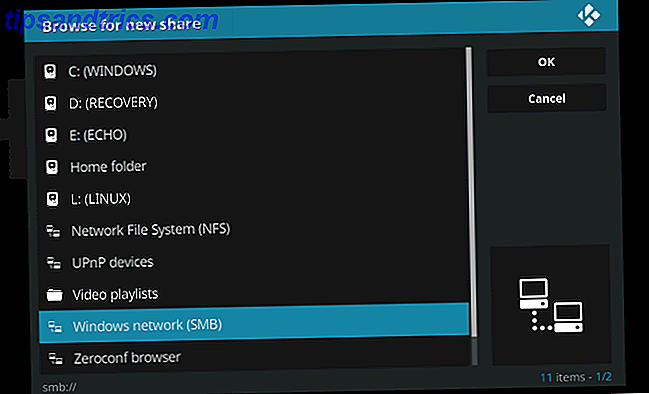
Για να προσθέσετε έναν πόρο δικτύου από τη ροή πολυμέσων, θα πρέπει πρώτα να βεβαιωθείτε ότι η συσκευή είναι ορατή στο τοπικό σας δίκτυο. Αυτό είναι συνήθως απλό. αν έχετε πρόσβαση σε ένα NAS, για παράδειγμα, ο σκοπός του είναι να είναι ορατός. Αν προσπαθείτε να αποκτήσετε πρόσβαση σε δεδομένα από μια δημόσια μονάδα δίσκου σε έναν υπολογιστή με Windows, ο οδηγός μας στα κοινόχρηστα στοιχεία των Windows θα σας βοηθήσει.
Η προσθήκη της συσκευής σημαίνει πάλι να κατευθυνθείτε στην οθόνη Ταινίες (ή στην οθόνη τηλεοπτικών εκπομπών κ.λπ.), κάνοντας κλικ στην επιλογή Προσθήκη βίντεο και προσδιορίζοντας το κοινόχρηστο στοιχείο δικτύου που θέλετε. Κάντε κλικ στο κουμπί OK, στη συνέχεια επιλέξτε το κοινόχρηστο στοιχείο για να βρείτε τον σωστό κατάλογο και κάντε κλικ στο κουμπί Προσθήκη .
Το Kodi είναι πανίσχυρο Δεν έχει σημασία πώς το χρησιμοποιείτε
Η ελεύθερη για όλους έχει τελειώσει. Είναι το τέλος μιας εποχής - αλλά αυτό δεν σημαίνει ότι είναι το τέλος του Kodi. Τα πάντα που χρειάζεστε για να απολαμβάνετε περιεχόμενο βίντεο και ήχου (τηλεόραση, ταινίες, συλλογή μουσικής, podcast και ακόμα και φωτογραφίες) ενσωματώνεται στο Kodi. Η χρήση του Kodi είναι απλή:
- Κατάργηση περιεχομένου συνεχούς ροής χωρίς πρόσθετα δικαιώματα.
- Χρησιμοποιείτε μόνο επίσημα (νόμιμα) πρόσθετα.
- Προβάλετε τις δικές σας ταινίες από μια συσκευή USB.
- Μεταδώστε περιεχόμενο μέσω του οικείου δικτύου σας από άλλο πλαίσιο υπολογιστή ή NAS.
Δεν έχει σημασία αν το Kodi είναι εγκατεστημένο στον κεντρικό σας υπολογιστή, ένα HTPC, ένα ραβδί Amazon Fire, η κονσόλα παιχνιδιών σας, ή ακόμα και σε ένα κουτί Android ή το Raspberry Pi. Ακολουθήστε αυτά τα βήματα για να βεβαιωθείτε ότι το κέντρο πολυμέσων Kodi είναι νόμιμο και αρχίστε να το απολαμβάνετε με τον σωστό τρόπο. Συνιστούμε επίσης τις συμβουλές ρύθμισης Kodi για μια βέλτιστη εμπειρία Πώς να δημιουργήσετε και να χρησιμοποιήσετε το Kodi: Για αρχάριους Πώς να δημιουργήσετε και να χρησιμοποιήσετε Kodi: Για αρχάριους Έχετε ακούσει πιθανώς τους ανθρώπους να μιλάνε για το Kodi, αλλά τι είναι αυτό; Και πώς ξεκινάτε με αυτό; Δείτε πώς μπορείτε να ρυθμίσετε και να αρχίσετε να χρησιμοποιείτε το Kodi. Διαβάστε περισσότερα .

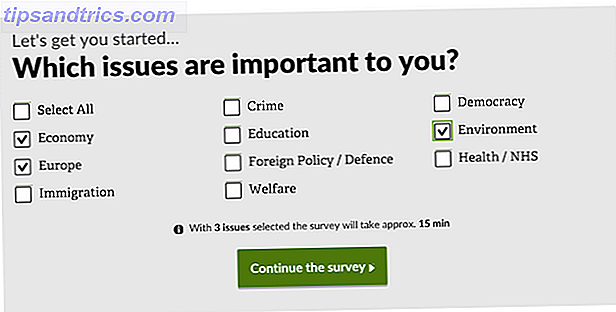
![Όταν τα Kickstarters Fail [Feature]](https://www.tipsandtrics.com/img/internet/383/when-kickstarters-fail.png)